Форматування таблиці в Excel
Під форматуванням розуміється процес зміни зовнішнього вигляду таблиці.
-
Форматування здійснюється шляхом:
- зміни формату відображення даних;
- зміни способу вирівнювання вмісту осередків;
- промальовування кордонів осередків;
- зміни кольору зафарбовування осередків;
- зміни характеристик шрифту;
- об'єднання осередків.
Форматування таблиці в Excel
Формат чисел, дати в Excel
-
Одне і те ж число може бути представлено по-різному. Наприклад, 1257,3 можна записати (уявити) так:
- 1257,3 - звичайна запис;
- 1 257,30 - з роздільником груп розрядів і двома десятковими знаками.
-
Якщо 1257,3 позначає грошову величину, то можливі ще кілька варіантів представлення:
- 1257,3 р. - з позначенням грошової одиниці;
- 1237,30 р. - з двома десятковими знаками і позначенням грошової одиниці;
- 1 257,30 р. - з роздільником груп розрядів, двома десятковими знаками і позначенням грошової одиниці.
Формат чисел, дати в Excel
Формат ячеек в Excel
-
Найчастіше в таблицях Excel використовуються наступні формати осередків:
- загальний;
- числовий;
- грошовий;
- фінансовий;
- дата.
Далі наведено короткий опис цих форматів.
Загальний формат
Для осередків листа за замовчуванням встановлений формат Загальний. У цьому форматі числа відображаються так, як їх вводите ви самі. Якщо в осередку знаходиться дробове число (введене користувачем або обчислене за формулою), то кількість відображуваних цифр дробової частини залежить як від ширини осередку, так і розміру шрифту, який використовується для відображення вмісту вічка. Якщо ширина осередку така, що не можна відобразити всі цифри дробової частини, виконується округлення (аж до цілого).
Формат ячеек в Excel
Швидке форматування осередків в Excel
Задати або змінити формат відображення вмісту комірки можна на вкладці Число вікна Формат ячеек, яке стає доступним в результаті клацання на кнопці відкриття вікна Формат ячеек або вибору відповідної команди у спливаючому меню (з'являється в результаті клацання правою кнопкою миші в комірці).
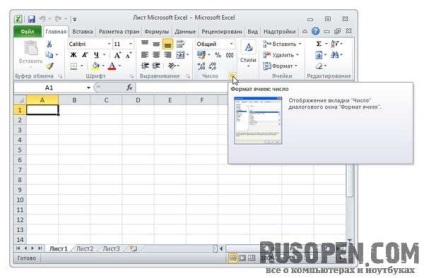
Швидке форматування осередків в Excel
Як змінити шрифт в Excel
При створенні нової книги для всіх осередків листа за замовчуванням заданий стандартний шрифт. Ви можете його змінити. Для цього необхідно в меню Файл вибрати команду Параметри, відкриється вікно Параметри Excel. Тут вибрати розділ Загальні і в ньому вказати шрифт, який буде використовуватися за замовчуванням.
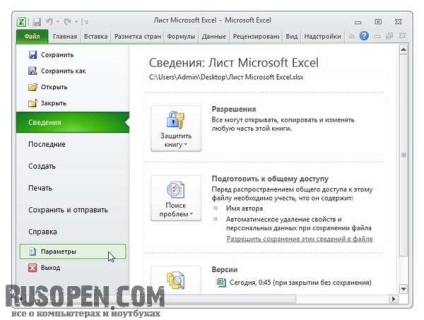
Як змінити шрифт в Excel
Вирівнювання тексту в Excel
Текст, число або дата, що знаходяться в осередках таблиці, можуть бути вирівняні по лівому краю, по центру або по правому краю.
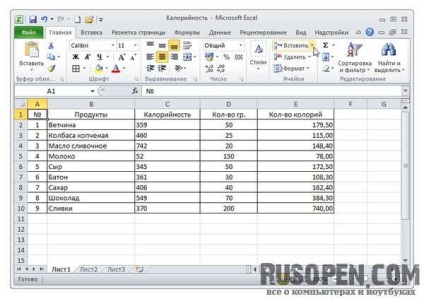
Вирівнювання тексту в Excel
Межі осередків в Excel
На практиці прийнято, щоб на папері таблиця виглядала дійсно як таблиця, а не просто як стовпці тексту і цифр. Іншими словами, стовпці і рядки таблиці повинні бути розділені лініями.
Для того щоб рядки і стовпці таблиці були розділені лініями, для елементів таблиці необхідно задати кордону.
Кордон кожного осередку утворюють чотири окремі кордону: верхня, нижня, ліва і права. Це дозволяє, наприклад, задати тільки горизонтальні або вертикальні кордону.
Межі осередків в Excel
Заливка клітинки в Excel
Заливка фону осередків є одним із часто використовуваних способів оформлення таблиць. Наприклад, в різних платіжних документах кольором виділяють області, до яких треба привернути увагу. Чересстрочную заливку часто використовують замість горизонтальних ліній, що розділяють рядки таблиці.
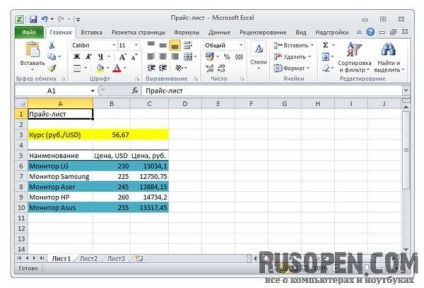
Заливка клітинки в Excel
Об'єднання осередків в Excel
При складанні таблиць зі складною структурою може виникнути проблема розміщення тексту усередині групи осередків. Очевидно, що таблиця, наведена на фото, виглядала б набагато краще, якби символ № знаходився між осередками A1 і A2, слова Дата знаходилося між осередками B1 і B2, а слово Валюта - між C1 і D1.

Об'єднання осередків в Excel
Розбивка осередків в Excel
Іноді виникає необхідність розбити осередок, отриману шляхом об'єднання осередків. Щоб це зробити, слід виділити осередок, отриману шляхом об'єднання осередків таблиці, розкрити список Об'єднати осередки і вибрати команду Скасувати об'єднання осередків.
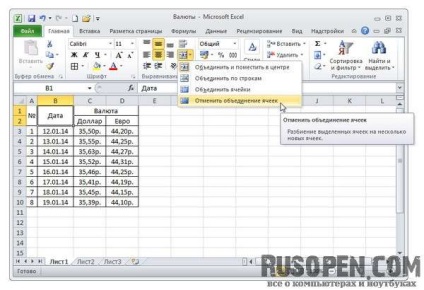
Розбивка осередків в Excel
Стиль оформлення таблиць, осередків в Excel
Робота з оформлення (форматування) таблиці може бути істотно полегшена, якщо скористатися можливістю форматування за допомогою стилів.
Стилі можна використовувати як для форматування окремих осередків, так і всієї таблиці. У першому випадку треба виділити осередок (або групу осередків), вид якої належить змінити, розкрити список Стилі комірок, що знаходиться на вкладці Основне -> Стилі, і вибрати стиль оформлення осередки.
Стиль оформлення таблиць, осередків в Excel
Умовне форматування таблиць, осередків в Excel
Заливку фону і відмінний від основного колір тексту в осередку часто використовують для залучення уваги до даних, що знаходяться в таблиці. Наприклад, червоним кольором можна виділити елементи таблиці Залишки, де знаходиться інформація про товари, кількість одиниць яких наближається до нуля (менше певного значення).
Застосування певного способу оформлення (форматування) осередки в залежності від виконання деякого умови називається умовним форматуванням. Умова визначає правило форматування.
Процес умовного форматування розглянемо на прикладі. Нехай є таблиця Залишки на складі.
Умовне форматування таблиць, осередків в Excel
Розподілити вміст комірки по стовпцях в Excel
Іноді виникає необхідність рознести текст, що знаходиться в комірках стовпчика, за кількома окремих стовпців. Прикладом такого завдання є ситуація, коли в стовпці знаходяться повні імена людей, і таблицю треба змінити так, щоб прізвища, імена та по батькові перебували в окремих стовпцях.
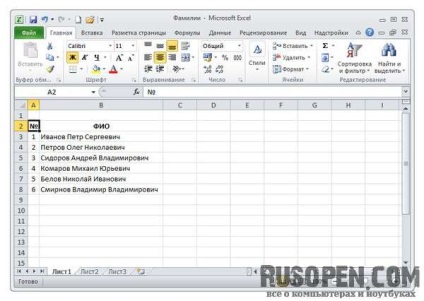
Розподілити вміст комірки по стовпцях в Excel